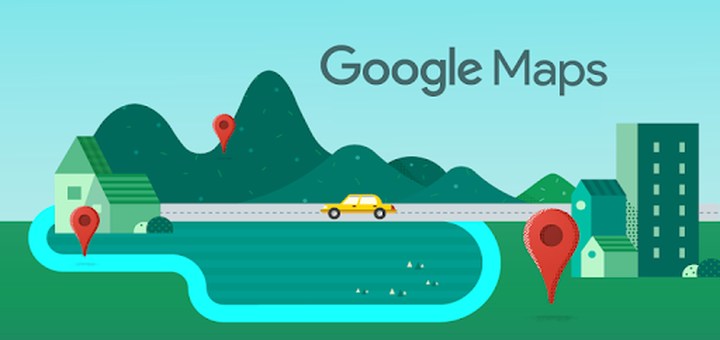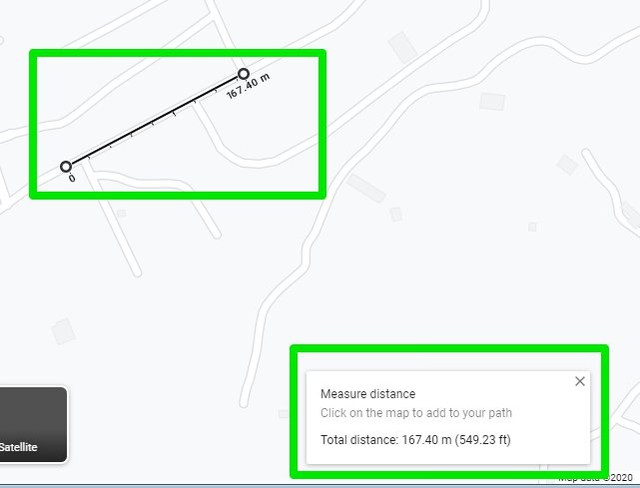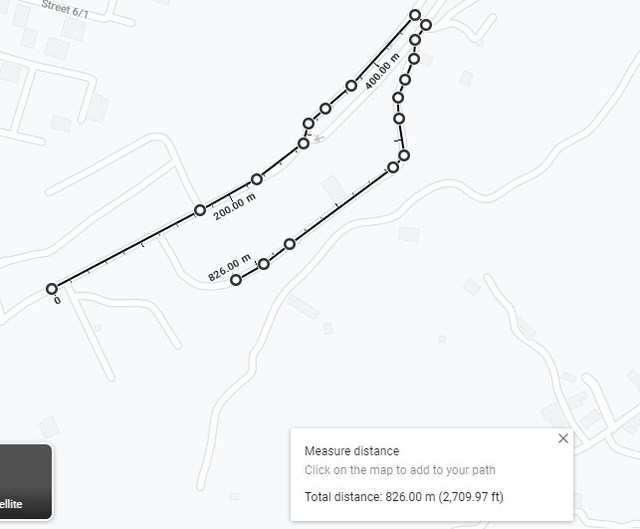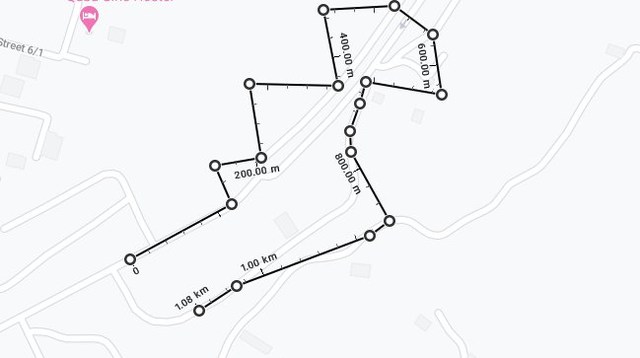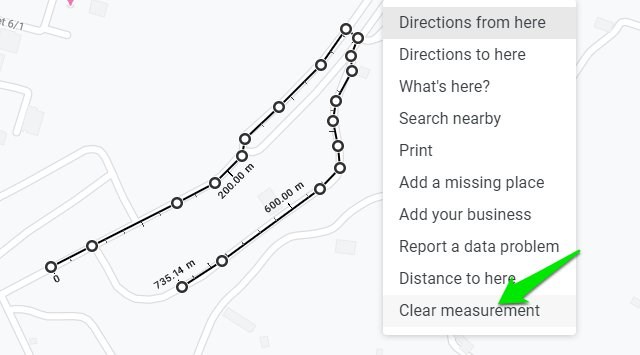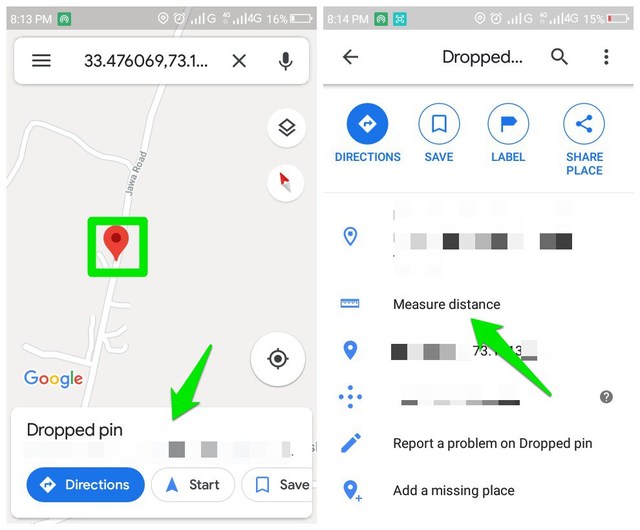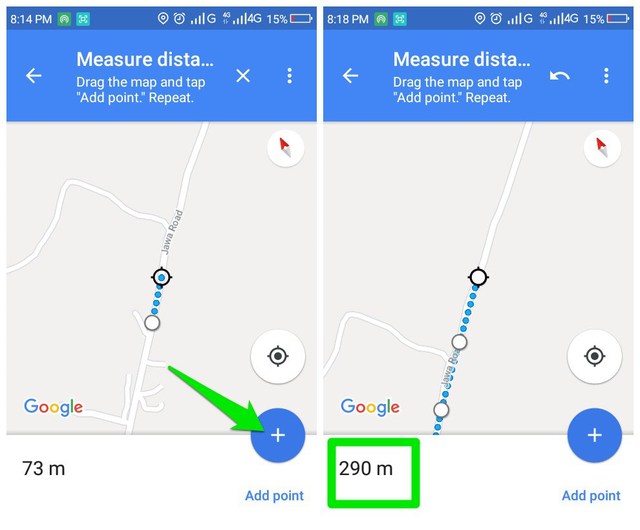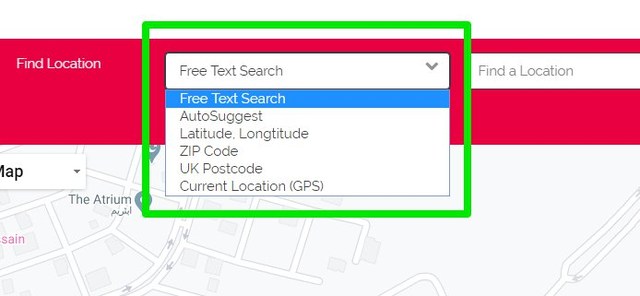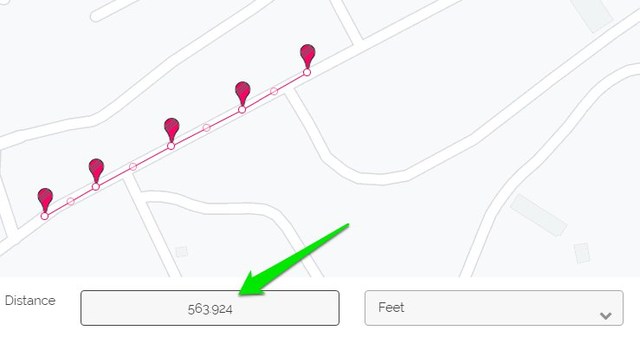Kuidas mõõta kaugust Google Mapsis (lauaarvuti ja mobiil)
Google Maps juba ütleb teile kauguse sihtkohani. Kuid kas teadsite, et saate Google Mapsis mõõta ka kahe punkti vahelist kaugust? Jah, saate Google Mapsis mõõta vahemaad mis tahes suunas igal maastikul. See võib olla eriti kasulik matkaradade ja muude mitteametlike teede mõõtmisel, millele Google Maps ei saa rada luua, nii et see ei näita ka vahemaad.
Kui olete huvitatud kahe või enama punkti vahelise kauguse arvutamisest, jätkake lugemist ja ma näitan teile, kuidas mõõta vahemaad Google Mapsis töölaua- ja mobiilirakendustes.
Mõõtke vahemaad Google Mapsi töölaual
Google Mapsi töölauaversioonis on kaugust lihtne mõõta, kuid veenduge, et Google Mapsi lihtversioon poleks lubatud, kuna see funktsioon pole sellel saadaval. Kui allosas on poldiikoon, tähendab see, et lihtversioon on lubatud ja peaksite selle keelama. Järgige hiljem alltoodud juhiseid.
Suurendage asukohta, kuni näete mugavalt alguspunkti. Nüüd paremklõpsake alguspunkti ja valige kontekstimenüüst "Mõõda kaugus". See tühistab lähtepunkti.
Seejärel vasakklõpsake suvalises kohas, et visata järgmine punkt. Google Maps tõmbab kahe punkti vahele joone ja näitab allosas kogu erinevust meetrites ja jalgades või kilomeetrites ja miilides.
Saate jätkata vasakklõpsu, et lisada nii palju punkte kui soovite ja Google Maps arvutab vahemaa.
Saate juba lisatud punktil selle eemaldamiseks klõpsata vasaku nupuga. Lisatud punktid on ka lohistatavad, nii et pärast loomist saate rada vastavalt soovile kohandada.
Kui olete kauguse mõõtmise lõpetanud, paremklõpsake kõikjal ja valige kõigi punktide eemaldamiseks "Kustuta mõõtmised" .
Mõõtke vahemaad Google Mapsi mobiilirakenduses
Google Mapsi Androidi või iOS-i rakenduses kauguse mõõtmine on veidi erinev, kuna see kasutab kahe punkti lisamise asemel lohistamismeetodit. Siiski ütleksin, et seda on palju lihtsam kasutada ja ka täpsem. Kasutage seda järgmiselt.
Nööpnõela visamiseks puudutage ja hoidke all alguspunkti. Alt avaneb teabekaart. Puudutage kaarti (tühjal tühjal kohal), et see avada ja valige suvand "Mõõda kaugus".
Punkt visatakse nööpnõela asukohta ja kuvatakse teine lohistatav punkt koos joonega mõlema punkti vahele. Saate punktis ringi liikuda, et lohistada see asukohta, kuhu soovite teist punkti. Seejärel puudutage teise punkti lisamiseks sinist nuppu "Lisa punkt" .
Saate jätkata punktide lisamist nii palju kui soovite ja vahemaa arvutatakse ekraani vasakus alanurgas. Mõõtühik sõltub teie praegusest mõõtühiku eelistusest Google Mapsi seadetes.
Kahjuks pole mobiilirakenduses palju kohandamisvõimalusi. Parim, mida saate teha, on tühistada valed muudatused ja kustutada kõik lisatud punktid. Lisatud punkte pole võimalik kohandada ega isegi eraldi eemaldada.
Kasutage Google Mapsis vahemaa mõõtmiseks kolmanda osapoole tööriista
Kuigi Google Mapsi sisseehitatud funktsioon vahemaa mõõtmiseks töötab hästi, kuid kui soovite rohkem funktsioone ja kohandusi, töötab kolmanda osapoole tööriist paremini. Google Mapsi vahemaakalkulaatori tööriistu on palju, kuid isiklikult leidsin, et DaftLogic on kõige intuitiivsem ja ka tasuta; nii et ma soovitan seda.
Avage DaftLogic Google Mapsi kauguskalkulaator ja ülaosas on teil asukoha otsimiseks mitu meetodit. See hõlmab tekstiotsingut, sihtnumbrit, laius- ja pikkuskraadi ning teie praegust asukohta. Kasutage mõnda neist meetoditest, et liikuda asukohta, mida soovite mõõta.
Mõõtetööriist töötab samamoodi nagu Google Mapsis. Punkti kukutamiseks klõpsake lihtsalt hiire vasaku nupuga ja teise punkti langetamiseks klõpsake uuesti. Kahe punkti vaheline kaugus arvutatakse allpool. Tee loomiseks saate lisada ka mitu punkti.
Saate valida ka mõõtühikuid, sealhulgas jalad, meetrid, kilomeetrid, miilid ja meremiilid.
Samuti on hunnik käepärasemaid valikuid, nagu suum, et sobituda loodud tee automaatseks suumimiseks, markerite sisse- ja väljalülitamine nähtavuse tagamiseks ja võimalus märgitud kaarti printida.
Võrreldes Google Mapsiga on DaftLogicil ka õhemad märgistustööriistad, mis muudavad punktide lisamise lihtsamaks. Samuti lisab see automaatselt iga punkti vahele veel ühe liigutatava punkti, mida saate kasutada joone liigutamiseks täpsemaks mõõtmiseks.
Üldiselt, kui teil on vaja Google Mapsis regulaarselt vahemaad mõõta, on DaftLogic palju parem tööriist.
Kokkuvõtteks
Nii saate mõõta Google Mapsis vahemaad kõikjal maailmas ja mis tahes suunas. Kui teil on vaja vahemaad sageli mõõta, siis soovitan teil seda teha arvutis, kuna see annab palju suurema kontrolli. Kui teil on lisaküsimusi, andke meile allolevates kommentaarides teada.